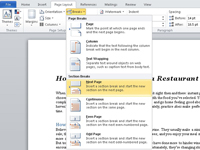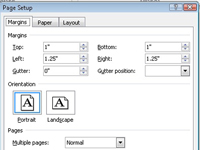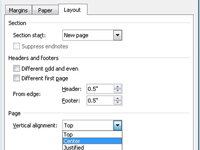Ако желите да центрирате текст странице у Ворд 2010 документу — на пример, насловну страницу — можете да изаберете опцију поравнања у центру Ворда да бисте поравнали текст с лева на десно. Али шта кажете на центрирање наслова од врха до дна? Ворд такође то може:
1 Померите показивач за уметање на почетак документа.
Комбинација тастера Цтрл+Хоме вас тренутно помера тамо.
2Укуцајте и форматирајте наслов документа.
Може бити на једној линији или на неколико линија.
3 Да бисте центрирали наслов здесна налево, изаберите га и притисните Цтрл+Е.
Та комбинација је централна пречица на тастатури.
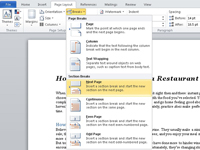
4 Поставите показивач за уметање иза последњег реда наслова, а затим, на картици Изглед странице, изаберите Преломи→Следећа страница из области Подешавање странице.
Прелом одељка после последњег реда наслова обезбеђује да само прва страница вашег документа буде центрирана од врха до дна.
5 Уверите се да је показивач уметања поново на првој страници документа.
Морате бити на страници коју желите да форматирате.
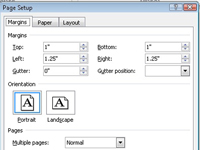
6Кликните на картицу Изглед странице и кликните на покретач дијалога у доњем десном углу области Подешавање странице.
Појављује се оквир за дијалог Паге Сетуп.
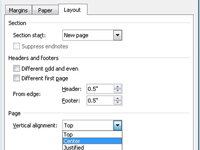
7 Кликните на картицу Лаиоут и изаберите Центер са падајуће листе Вертицал Алигнмент.
Ову ставку можете пронаћи у доњој половини дијалога.
8 Потврдите да падајућа листа Примени на приказује овај одељак, а затим кликните на ОК.
Ваше промене је лако видети када користите приказ распореда штампања. Прва страница документа ће бити центрирана, од врха до дна.